Trojan:Win32/Wacatac — Это троянский вирус обнаруженный встроенным антивирусом Безопасность Windows, который незаметно проникает в Windows 11/10 и может выполнять ряд действий как маскировка вируса под легальный процесс, кража данных, использовать майнер криптовалюты и загружать другие вирусы.
Троян Trojan Win32 Wacatac имеет разновидности: H!ml, B!ml, A!ml, D!ml, C!ml, G!ml и т.п.
- Троян Wacatac.H!ml и G!ml- Меняет параметры реестра, системные настройки и маскируется под легальные процессы в Windows или имя процесса biddulphia9, чтобы загрузить другие вирусы. Попадает в систему при скачивании или установки каких-либо не официальных программ и активаторов. Защитник Windows только обнаружит файл, но если успели загрузиться вирусы, то придется принимать другие меры. Обычно троян H!ml загружает вид G!ml для показа своей рекламы на сайтах, чтобы извлечь из этого прибыль, но если он загрузит другой вирус, то может быть кража данных.
- Wacatac.B!ml и A!ml — Разновидность вируса, которая зашифровывает данные на вашем ПК и требует для расшифровки деньги. Может попасть на компьютер при помощи не официальных программ с торрента или загрузкой трояна H!ml. Троян A!ml помимо шифрование данных, может делать компьютер не работоспособным, вызывая тормоза и различные ошибки.
- Wacatac.D!ml и C!ml — Самая опасная разновидность трояна, которая создает бэкдор, что позволит хакеру контролировать зараженный компьютер. Крадет данные как банковские карты, куки браузера с паролями и логинами. Попадает при помощи H!ml или загрузкой не легальных программ, игр и активаторов скаченных с торрента. Меняет записи реестра и добавляет зараженные файлы, чтобы грузиться каждый раз при включении ПК. Может маскировать себя за системный критический процесс в Windows 11/10, что не позволит большинству антивирусов обнаружить себя.
Как удалить вирус Trojan:Win32/Wacatac в Windows 11/10
1. В первую очередь очистите диск от ненужных временных файлов в Windows 11 и 10, так как вирусы могут быть во временных папках как temp.
Как удалить троян с компьютера | удалить троян вирус
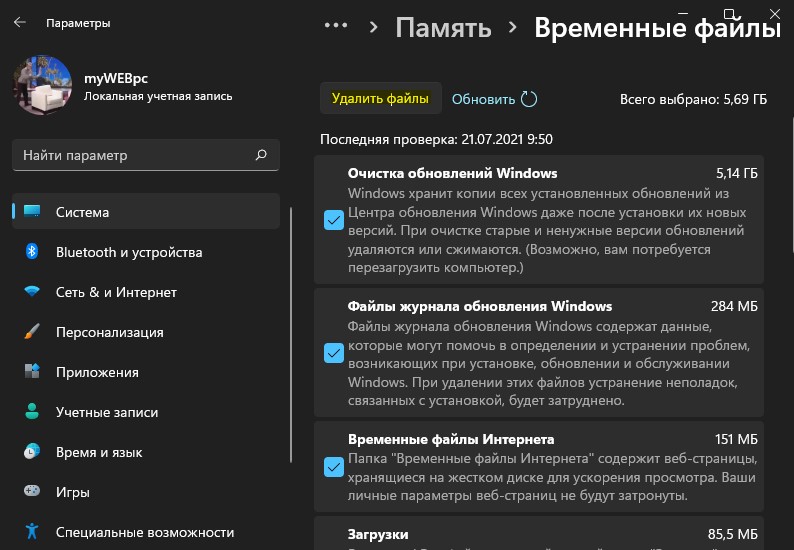
2. Просканируйте систему именно антивирусным сканером Zemana, Malwarebytes и DrWeb по очереди, делая полное сканирование всего диска.
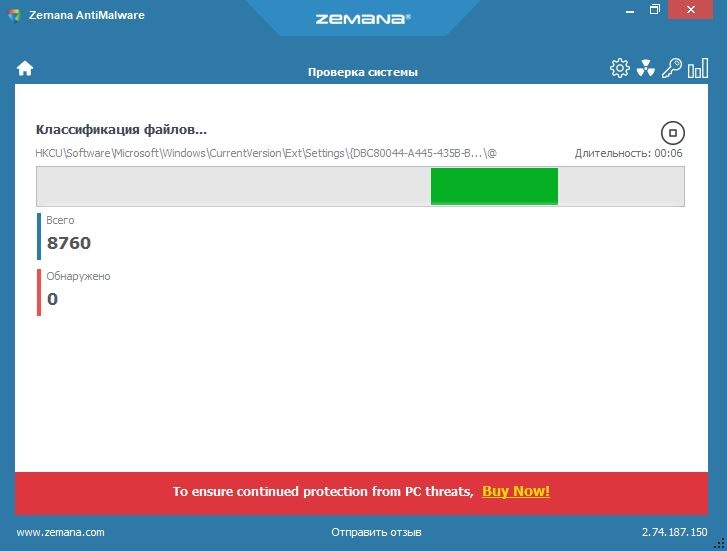
3. Далее воспользуйтесь встроенной утилитой MSRT в Windows 11/10 для выявления вредоносных нежелательных программ.
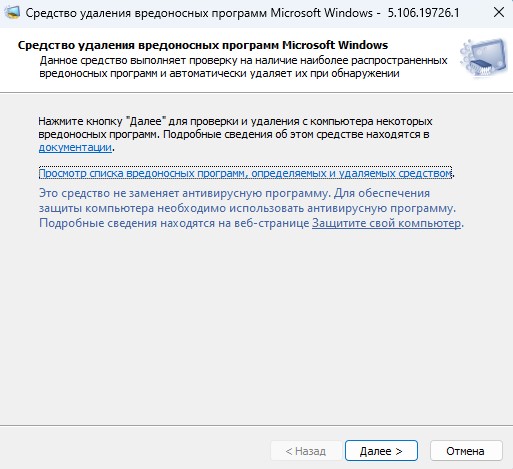
4. Откройте Защитник Windows и перейдите в Журнал угроз. Там вы обнаружите путь найденного завирусованного файла. Перейдите по данному пути в проводнике и удалите его. Если он не удаляется вручную, то загрузитесь в безопасном режиме и удалите его.
КАК УДАЛИТЬ ТРОЯН? 100% СПОСОБ УДАЛИТЬ ТРОЯН! LOARIS TROJAN REMOVER | Помощь в ПК
Если сам Защитник Windows не может удалить Trojan Win32 Wacatac при выборе действия удаления, и файла по данному пути нет, то выберите Разрешить и просканируйте систему еще раз.
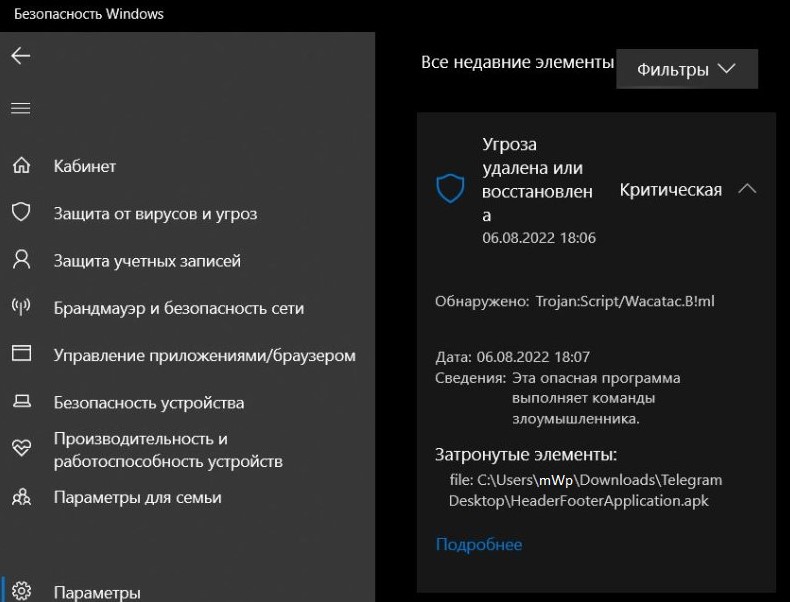
5. Запустите Защитник Windows и выберите Защита от вирусов и угроз > Параметры сканирования > Антивирусная программа в Microsoft Defender (автономная проверка) и нажмите Выполнить сканирование сейчас.
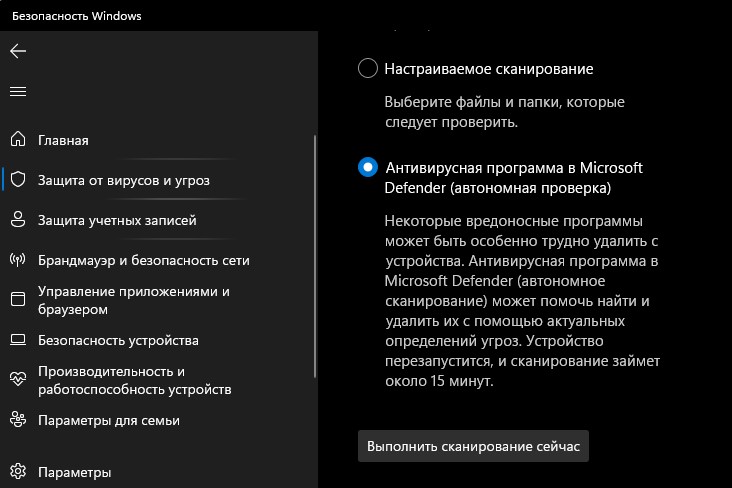
Смотрите еще:
- Проверка компьютера на вирусы онлайн и без установки
- Программы для расшифровки программ-вымогателей Windows
- HackTool:Win32/Keygen — Что это за вирус и как его удалить?
- Win32:Malware-gen — Что за вирус и как его удалить?
- Behavior:Win32/Hive.ZY — Что это за вирус и как его удалить
Источник: mywebpc.ru
Как удалить троян CPU Miner DOC001.exe (Руководство по удалению вирусов)
Процесс DOC001.exe является частью троянского коня, который использует ресурсы зараженного компьютера для добычи цифровой валюты без разрешения пользователя.
Вредоносная программа, которая запускает CPU Miner DOC001.exe, обычно поставляется в комплекте с другими бесплатными программами, которые вы загружаете из Интернета. К сожалению, некоторые бесплатные загрузки не раскрывают в достаточной степени, что другое программное обеспечение также будет установлено, и вы можете обнаружить, что установили DOC001.exe CPU Miner без вашего ведома.
После установки этой вредоносной программы майнер DOC001.exe будет использовать более 90% мощности вашего процессора и видеокарты. Это означает, что когда майнеры работают, вы обнаружите, что ваш компьютер работает медленнее, а игры заикаются или зависают, потому что майнер DOC001.exe использует ресурсы вашего компьютера для получения дохода. Это приведет к тому, что ваш процессор будет работать при очень высоких температурах в течение продолжительных периодов времени, что может сократить срок его службы.
При заражении трояном DOC001.exe CPU Miner, другие распространенные симптомы включают:
Вы всегда должны обращать внимание при установке программного обеспечения, потому что часто установщик программного обеспечения включает дополнительные установки. Будьте очень осторожны с тем, что вы соглашаетесь установить.
Всегда выбирайте выборочную установку и снимайте отметку со всего, что вам незнакомо, особенно дополнительного программного обеспечения, которое вы никогда не хотели загружать и устанавливать. Само собой разумеется, что вам не следует устанавливать программное обеспечение, которому вы не доверяете.
Как удалить троян CPU Miner DOC001.exe (Руководство по удалению вирусов)
Это руководство по удалению вредоносных программ может показаться сложным из-за количества шагов и множества используемых программ. Мы написали его таким образом, чтобы предоставить четкие, подробные и простые для понимания инструкции, которые каждый может использовать для бесплатного удаления вредоносных программ.
Пожалуйста, выполните все шаги в правильном порядке. Если у вас есть какие-либо вопросы или сомнения, ОСТАНОВИТЕСЬ и обратитесь к нам за помощью.
Чтобы удалить троян DOC001.exe CPU Miner, выполните следующие действия:
ШАГ 1. Используйте Malwarebytes для удаления троянца DOC001.exe CPU Miner
Malwarebytes — одно из самых популярных и наиболее часто используемых антивирусных программ для Windows, и на то есть веские причины. Он способен уничтожать многие типы вредоносных программ, которые другие программы обычно пропускают, при этом вам абсолютно ничего не стоит. Когда дело доходит до очистки зараженного устройства, Malwarebytes всегда был бесплатным, и мы рекомендуем его как важный инструмент в борьбе с вредоносными программами.
При первой установке Malwarebytes вы получаете бесплатную 14-дневную пробную версию премиум-версии, которая включает превентивные инструменты, такие как сканирование в реальном времени и специальную защиту от программ-вымогателей. Через две недели он автоматически возвращается к базовой бесплатной версии, которая будет обнаруживать и удалять вредоносные программы только при запуске сканирования. Важно отметить, что Malwarebytes будет работать вместе с антивирусным программным обеспечением без конфликтов.
- Загрузите Malwarebytes. Вы можете скачать Malwarebytes, щелкнув ссылку ниже. ВРЕДОНОСНЫЕ БАЙТЫ СКАЧАТЬ ССЫЛКУ
(Приведенная выше ссылка откроет новую страницу, с которой вы сможете загрузить Malwarebytes) - Дважды щелкните установочный файл Malwarebytes. По завершении загрузки Malwarebytes дважды щелкните файл mb3-setup-consumer-x.x.x.xxxx.exe, чтобы установить Malwarebytes на свой компьютер. В большинстве случаев загруженные файлы сохраняются в папке «Загрузки».

Вам может быть представлено всплывающее окно управления учетными записями пользователей с вопросом, хотите ли вы разрешить Malwarebytes вносить изменения в ваше устройство. В этом случае следует нажать «Да», чтобы продолжить установку.
- Следуйте инструкциям на экране, чтобы установить Malwarebytes. Когда начнется установка Malwarebytes, вы увидите мастер установки Malwarebytes, который проведет вас через процесс установки. Чтобы установить Malwarebytes на свой компьютер, нажмите кнопку «Принять и установить».


- Щелкните «Сканировать сейчас». После установки Malwarebytes автоматически запустится и обновит антивирусную базу. Чтобы выполнить сканирование системы, нажмите кнопку «Сканировать сейчас».

- Дождитесь завершения сканирования Malwarebytes.

Malwarebytes начнет сканирование вашего компьютера на наличие рекламного ПО и других вредоносных программ. Этот процесс может занять несколько минут, поэтому мы предлагаем вам заняться чем-нибудь еще и периодически проверять статус сканирования, чтобы узнать, когда оно будет завершено.
Щелкните «Карантин выбран».
Когда сканирование будет завершено, вам будет представлен экран, показывающий вредоносные программы, обнаруженные Malwarebytes. Чтобы удалить вредоносные программы, обнаруженные Malwarebytes, нажмите кнопку «Поместить в карантин». 

Когда процесс удаления вредоносных программ будет завершен, вы можете закрыть Malwarebytes и продолжить выполнение остальных инструкций.
ШАГ 2. Используйте HitmanPro для поиска вредоносных и нежелательных программ.
HitmanPro — это второй сканер мнений, использующий уникальный облачный подход к сканированию вредоносных программ. HitmanPro сканирует поведение активных файлов, а также файлов в местах, где обычно находятся вредоносные программы, на предмет подозрительной активности. Если он обнаруживает подозрительный файл, который еще не известен, HitmanPro отправляет его в свои облака для проверки двумя лучшими антивирусными движками на сегодняшний день, которыми являются Bitdefender и Kaspersky.
Хотя HitmanPro является условно-бесплатным ПО и стоит 24,95 долларов в год на 1 ПК, на самом деле ограничений на сканирование нет. Ограничение срабатывает только тогда, когда есть необходимость удалить или поместить в карантин вредоносное ПО, обнаруженное HitmanPro в вашей системе, и к тому времени вы можете активировать одноразовую 30-дневную пробную версию, чтобы включить очистку.
- Загрузите HitmanPro. Вы можете скачать HitmanPro, перейдя по ссылке ниже. СКАЧАТЬ ССЫЛКУ HITMANPRO
(Приведенная выше ссылка откроет новую веб-страницу, с которой вы сможете скачать HitmanPro) - Установите HitmanPro. Когда HitmanPro завершит загрузку, дважды щелкните «hitmanpro.exe» (для 32-разрядных версий Windows) или «hitmanpro_x64.exe» (для 64-разрядных версий Windows), чтобы установить эту программу на свой компьютер. В большинстве случаев загруженные файлы сохраняются в папке «Загрузки».

Вам может быть представлено всплывающее окно «Контроль учетных записей» с вопросом, хотите ли вы разрешить HitmanPro вносить изменения в ваше устройство. В этом случае следует нажать «Да», чтобы продолжить установку.
- Следуйте инструкциям на экране. Когда HitmanPro запустится, вам будет представлен стартовый экран, как показано ниже. Нажмите кнопку «Далее», чтобы выполнить сканирование системы.


- Дождитесь завершения сканирования HitmanPro. HitmanPro начнет сканирование вашего компьютера на наличие вредоносных программ. Этот процесс займет несколько минут.

- Щелкните «Далее». Когда HitmanPro завершит сканирование, он отобразит список всех вредоносных программ, обнаруженных программой. Нажмите кнопку «Далее», чтобы удалить вредоносные программы.

- Щелкните «Активировать бесплатную лицензию». Нажмите кнопку «Активировать бесплатную лицензию», чтобы начать бесплатную 30-дневную пробную версию и удалить все вредоносные файлы с вашего ПК.


Когда процесс будет завершен, вы можете закрыть HitmanPro и продолжить выполнение остальных инструкций.
(НЕОБЯЗАТЕЛЬНО) ШАГ 3. Еще раз проверьте наличие вредоносных программ с помощью Zemana AntiMalware Free.
Zemana AntiMalware — это популярный бесплатный антивирусный сканер по запросу, который может обнаруживать и удалять вредоносные программы, которые не могут найти даже самые известные антивирусные и антивирусные приложения.
Хотя сканирований Malwarebytes и HitmanPro более чем достаточно, мы рекомендуем Zemana AntiMalware пользователям, у которых все еще есть проблемы с вредоносными программами или которые просто хотят убедиться, что их компьютер на 100% чист.
- Загрузите Zemana AntiMalware. Вы можете скачать Zemana AntiMalware Free, щелкнув ссылку ниже. ZEMANA ANTIMALWARE СКАЧАТЬ ССЫЛКУ
(Приведенная выше ссылка откроет новую веб-страницу, с которой вы сможете загрузить Zemana AntiMalware) - Дважды щелкните установочный файл. Дважды щелкните файл с именем «Zemana.AntiMalware.Setup.exe», чтобы начать установку Zemana AntiMalware. В большинстве случаев загруженные файлы сохраняются в папке «Загрузки».
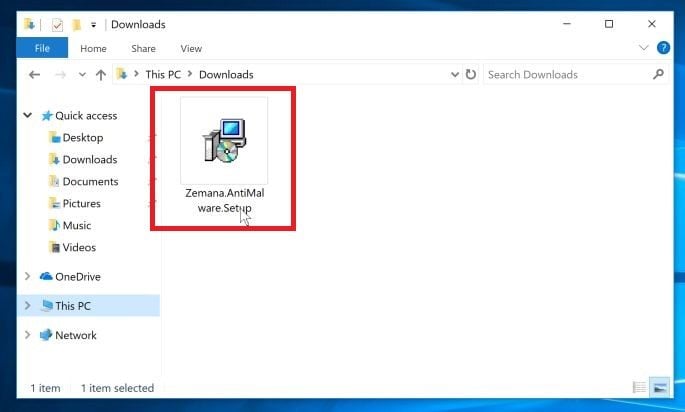
Вам может быть представлен диалог контроля учетных записей пользователей с вопросом, хотите ли вы запустить этот файл. В этом случае следует нажать «Да», чтобы продолжить установку.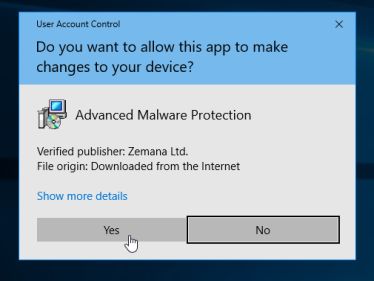
- Установите Zemana AntiMalware Free. Нажмите кнопку «Далее», чтобы установить Zemana AntiMalware на свой компьютер. Следуйте инструкциям на экране, чтобы завершить процесс установки.
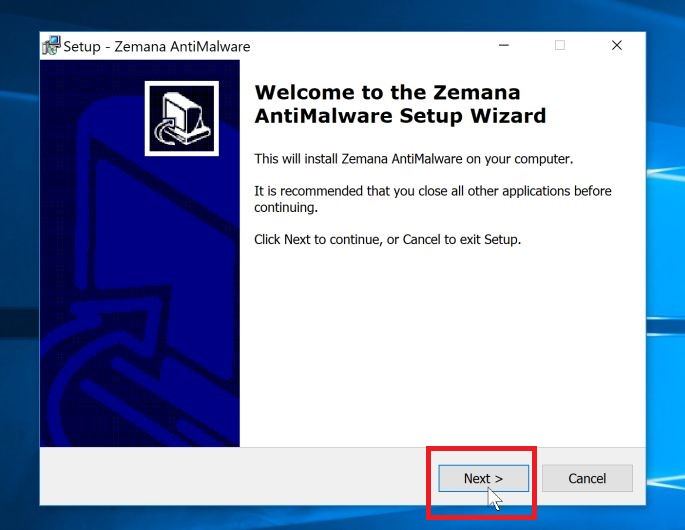 Когда вы дойдете до экрана «Выбрать дополнительные задачи», вам необходимо отключить опцию «Включить защиту в реальном времени», а затем нажать кнопку «Далее».
Когда вы дойдете до экрана «Выбрать дополнительные задачи», вам необходимо отключить опцию «Включить защиту в реальном времени», а затем нажать кнопку «Далее». 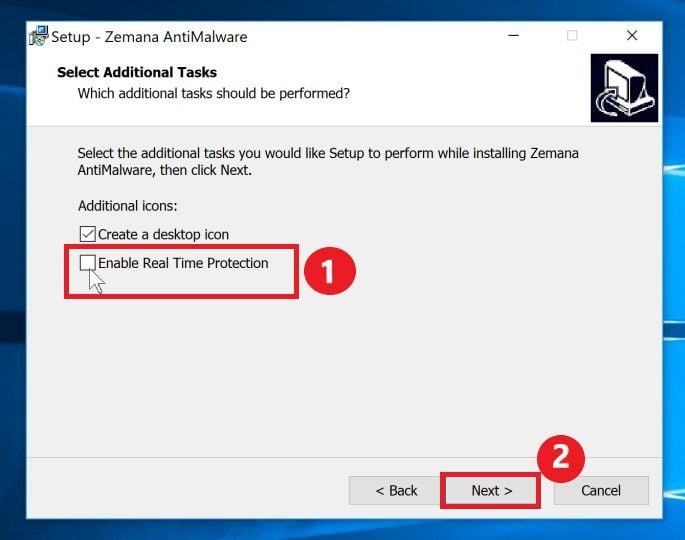
- Щелкните «Сканировать». Когда Zemana AntiMalware запустится, нажмите кнопку «Сканировать», чтобы выполнить сканирование системы.
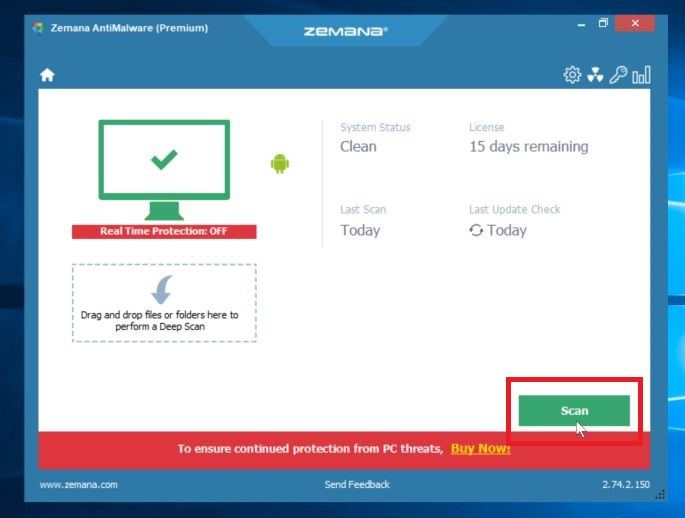
- Дождитесь завершения сканирования Zemana AntiMalware. Zemana AntiMalware теперь просканирует ваш компьютер на наличие вредоносных файлов. Этот процесс может занять несколько минут.
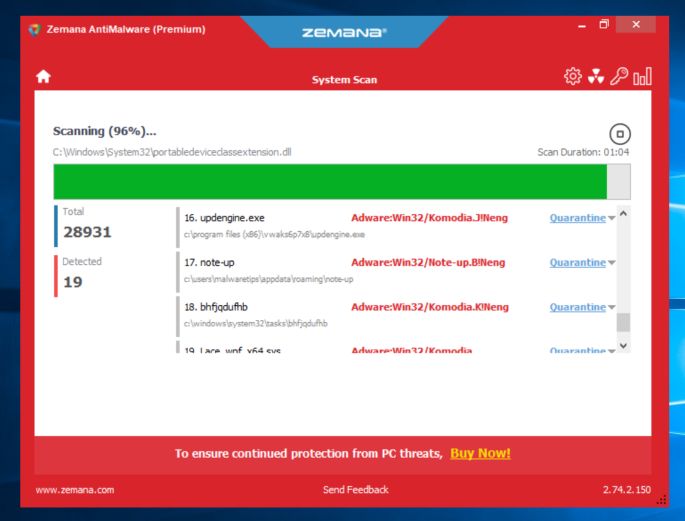
- Щелкните «Далее». Когда Zemana AntiMalware завершит свою работу, он отобразит список всех вредоносных программ, обнаруженных программой. Нажмите кнопку «Далее», чтобы удалить вредоносные файлы с вашего компьютера.
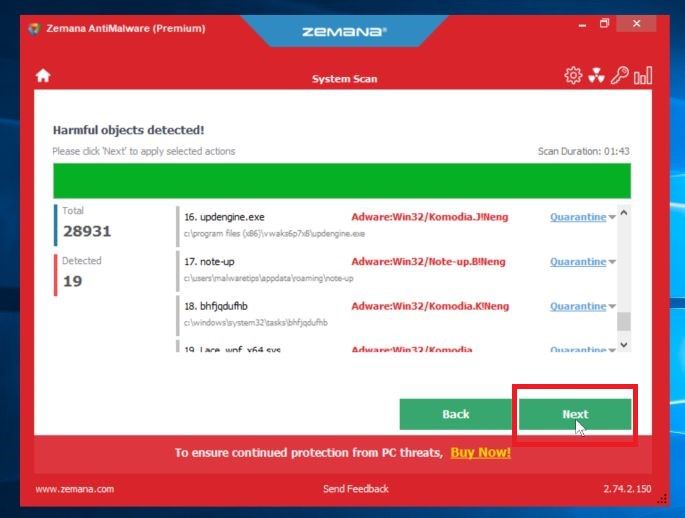
- Перезагрузите компьютер. По завершении процесса удаления вредоносного ПО Zemana AntiMalware может потребоваться перезагрузить компьютер. Нажмите кнопку «Reebot», чтобы перезагрузить компьютер.
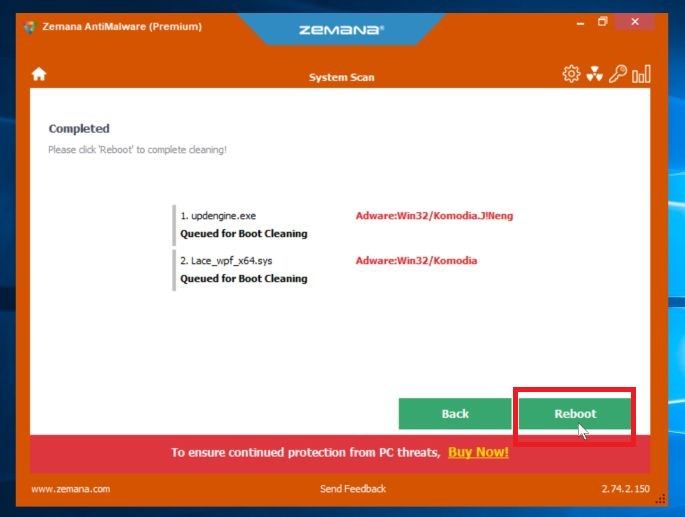
Теперь ваш компьютер должен быть свободен от трояна DOC001.exe CPU Miner.
Похожие записи:
- Удалить вирус Ihr Computer Wurde Blockiert (Руководство по удалению)
- Как удалить троян: JS / CoinHive (Руководство по удалению вирусов)
- Удалить вирус Polizia Penitenziaria (Руководство по удалению)
- Удалить вирус CIBS POL (Руководство по удалению)
Источник: iturup-muzey.ru
Как удалить MSIL:Agent trojan: Полное руководство
MSIL:Agent trojan — это вредоносная программа, которая является частью троянских вирусов. Целью MSIL:Agent trojan является кража данных пользователей. Распространение этого трояна часто происходит через спам по электронной почте и поддельные обновления.
Что такое MSIL:Agent trojan?
MSIL:Agent trojan захватывает веб-браузеры, где изменяет отображение информации. Введенные логины и пароли крадутся и отправляются на удаленный сервер мошенников. Похищая логины и пароли, киберпреступники могут быстро завладеть электронными счетами пользователей и перевести деньги на их кошельки.
Киберпреступники используют эту функцию, чтобы заставить пользователей заплатить выкуп. Кроме того, троян крадет сохраненные пароли, автозаполнение и другие виды информации. MSIL:Agent trojan также способствует записи данных, связанных с просмотром Интернета (история, cookies и многое другое) и системных данных ПК.
Это вредоносное ПО должно быть уничтожено, так как MSIL:Agent trojan может отлично маскироваться в системе ПК.
| Название | MSIL:Agent trojan |
| Тип | Trojan |
| Повреждения | Severe |
MSIL:Agent trojan симптомы
MSIL:Agent trojan может маскироваться под безопасный процесс и его трудно обнаружить. Однако система ПК начинает проявлять себя характерными общими симптомами, такими как:
- Процессор потребляет больше системных ресурсов компьютера.
- ПК часто зависает и сбоит.
- Браузеры наводнены вредоносными всплывающими окнами
- Случайные окна начинают работать сами по себе, без каких-либо действий со стороны пользователя.
- Страницы в браузере перенаправляют пользователя на мошеннические сайты.
Как MSIL:Agent trojan попало на мой ПК?
MSIL:Agent trojan распространяется через спам и поддельные обновления. Спам представляет собой различные вредоносные вложения (PDF-файлы, документы MS Office и многое другое). Переходя по таким вложениям, пользователь выполняет прописанные скрипты, которые тайно скачивают и устанавливают троян.
Поддельные программы обновления начинают заражать систему, применяя ошибки и недостатки устаревшего ПО.
Основные методы появления вирусов:
- Программа с вирусом скачивается и устанавливается на ПК (бесплатные программы часто идут в комплекте с MSIL:Agent trojan).
- Открыто зараженное электронное письмо.
- Пользователь кликнул на всплывающую рекламу.
- Пиринговые сети.
Троянская программа запускает цепную реакцию, дополнительно устанавливая другие вирусы
MSIL:Agent trojan: легитимное или поддельное?
Когда пользователь замечает файл MSIL:Agent trojan, он может проверить, является ли он легитимным или поддельным, двумя способами.
- Расположение файла. Стандартный файл находится в папке C:WindowsSystem32. Все остальные файлы с MSIL:Agent trojan в названии размещаются в разных папках, но не в папке C:WindowsSystem32.
- Диспетчер задач. Сначала запустите диспетчер задач — перейдите в раздел «Процессы» и найдите MSIL:Agent trojan.exe — щелкните на нем правой кнопкой мыши, чтобы удалить его — если Windows покажет предупреждение, значит MSIL:Agent trojan.exe — хороший процесс и его не нужно удалять. В противном случае, если появляется предупреждение, процесс MSIL:Agent trojan.exe является поддельным.
Удалите MSIL:Agent trojan из вашей системы
Очень часто бывает, что пользователь замечает, что троянская программа остается в системе после удаления. Это может быть связано с тем, что реестр с остальными системными файлами ПК заражены. Давайте попробуем удалить MSIL:Agent trojan с компьютера:
Метод 1: Удалить MSIL:Agent trojan с AVarmor
AVarmora представляет собой инструмент, который удаляет вредоносное ПО. Утилита помогает пользователям удалять с компьютера трояны типа MSIL:Agent trojan и различные вредоносные программы. Утилита имеет простой и удобный интерфейс, а также мощные механизмы для защиты всей системы вашего ПК.
- Скачайте и установите AVarmor.
- После завершения процесса загрузки запустите утилиту, согласившись с ее настройками. Перед этим необходимо закрыть все посторонние программы на вашем компьютере.
- Утилита начнет свою работу, и пользователю необходимо нажать кнопку «Сканировать» на наличие вредоносного ПО.
- После завершения сканирования будет сформирован список найденных опасных объектов.
- Удалить все найденные угрозы.
- После завершения очистки перезагрузите компьютер.
Метод 2: Удаление через редактор реестра
Те, кто хочет попробовать удалить MSIL:Agent trojan вручную, используют Regedit, так как троян может сам изменять реестр.
- Давайте запустим командную строку.
- Вводим Regedit в командной строке.

- Перед деинсталляцией необходимо сделать резервную копию реестра (Файл — Экспорт — сохранить реестр в безопасном месте).
- Как только резервная копия будет создана, нажмите Правка — Найти.

- Введите MSIL:Agent trojan.exe — Find next.
- Реестр найден? Щелкните по нему правой кнопкой мыши и нажмите Удалить.

Метод 3: Подключите компьютер к сети и войдите в безопасный режим
Сначала попробуйте загрузить компьютер в безопасном режиме. Это поможет вам предотвратить запуск MSIL:Agent trojan.
Windows 7, 10, Vista, XP

- Сначала выполните перезагрузку компьютера.
- Нажмите F8 до появления Windows.
- Вы увидите меню дополнительных опций.
- Перейдите в «Безопасный режим с подключением к сети»
- Нажмите Enter.
Windows 8, Windows 8.1

- Нажмите Windows+R, чтобы вызвать окно RUN.
- Введите команду msconfig.
- Нажмите OK.
- Перейдите на вкладку Boot.
- В этой области выберите опции Safe Boot и Networking.
- Нажмите OK.
- Перезагрузите компьютер.
Метод 4: Удалить все сомнительные приложения
Виновное приложение может остаться даже после попытки его удаления, находя новые места в системе компьютера. Попробуйте определить их местонахождение:

- Щелкните правой кнопкой мыши на панели задач.
- Выберите Диспетчер задач.
- Просмотрите все приложения, которые потребляют системную память.
- Найдите приложения, которые не были установлены и запущены пользователем.
- Щелкните по ним правой кнопкой мыши, чтобы открыть их местоположение.
- Теперь откройте Панель управления.
- Нажмите Удалить программу.
- Проверьте наличие подозрительных приложений.
Метод 5: Удалить временные файлы
Папка временных файлов — это место, где могут храниться вредоносные файлы. Попробуйте удалить временные файлы и папки:

- Откройте окно «Выполнить»
- Введите команду %temp% и нажмите Enter.
- Появится путь C:Users[имя пользователя]AppDataLocalTemp, то есть откроется папка temp.
- Удалите файлы и папки, а затем очистите корзину.
Метод 6: Удалить MSIL:Agent trojan из браузеров
Теперь давайте рассмотрим, как удалить MSIL:Agent trojan в самых популярных браузерах.
Mozilla Firefox
Необходимо удалить опасные расширения:

- Откройте Mozilla Firefox и нажмите на Меню.
- Перейдите в раздел Дополнения.
- Выберите MSIL:Agent trojan и нажмите на Удалить.
Сбросить домашнюю страницу
- Нажмите на три горизонтальные линии в правом верхнем углу экрана, чтобы открыть Меню.
- Перейдите в Настройки
- В этой области выберите предпочтительную домашнюю страницу.
Очистить куки с данными сайта
- Переходим в Меню, где выбираем Предпочтения.
- Теперь нам нужен раздел Конфиденциальность и безопасность.
- Находим раздел Cookies and Site Data.
- Нажмите на Очистить данные сайта.
- Перезапустить Firefox.

- Откройте Firefox.
- В правом верхнем углу нажмите на Меню, чтобы перейти к разделу Помощь.
- Теперь выберите Информация об устранении неполадок.
- Появится новое окно, в котором нужно нажать на Refresh Firefox.
- Подтвердите действие.
Google Chrome
Необходимо удалить опасные расширения:

- Открыть Chrome.
- Нажмите на Меню, чтобы выбрать Другие инструменты.
- Затем перейдите к Расширениям.
- Появится новое окно со всеми установленными расширениями.
- Удалите подозрительный плагин, связанный с MSIL:Agent trojan.
Очистить куки с данными сайта
- Перейдите в Меню и нажмите на Настройки.
- Перейдите в раздел Конфиденциальность и безопасность и выберите Очистить данные просмотра (История просмотров, Cookies, кэшированные изображения/файлы).
- Нажмите на Очистить данные.
Сбросить домашнюю страницу
- Перейдите в меню и выберите Настройки.
- Ищите подозрительный сайт, который находится в разделе «При запуске».
- Нажмите Открыть определенную или набор страниц, найдите Удалить.
- Перезагрузите браузер.

- Перейдите в меню, чтобы выбрать Настройки.
- Перейдите в раздел «Расширенные».
- Перейдите в раздел «Сброс и очистка.»
- Нажмите Восстановить настройки по умолчанию.
Internet Explorer
Необходимо удалить опасные расширения:
- Выберите знак «шестеренка» Internet Explorer в правой части экрана.
- Перейдите в «Управление расширениями».
- Просмотрите все недавно установленные подозрительные расширения; среди них есть MSIL:Agent trojan.
- Выберите его и удалите.

- Нажмите Internet Explorer, чтобы открыть браузер.
- Нажмите на значок шестеренки, чтобы выбрать Настройки Интернета.
- Появится новое окно, в котором нам нужна вкладка Advanced.
- Теперь нажмите на кнопку Сброс.
- Подтвердите свои действия.
Microsoft Edge
Необходимо удалить опасные расширения:

- Выберите меню
- Найти расширения.
- В списке выберите расширение, нажмите на знак шестеренки, где выберите Деинсталляция.
- Найдите тип Trojan и удалите его.
Очистить куки с данными сайта
- Заходим в Меню, где выбираем Конфиденциальность и безопасность.
- Теперь нам нужен раздел «Очистить данные браузера», где выбираем категории, которые мы хотим очистить.
Сбросить домашнюю страницу
- Нажмите на значок меню, чтобы перейти к Настройкам.
- Найдите раздел При запуске.
- Нажмите Отключить на подозрительном домене.

- Нажмите Ctrl+Shift+Esc, чтобы открыть диспетчер задач.
- Нажмите Подробнее.
- Перейдите в нижнюю часть страницы, где вам нужно найти все записи с именем Microsoft Edge. Щелкните правой кнопкой мыши на каждой из них и выберите Завершить задачу.
Safari
Необходимо удалить опасные расширения:

- Нажмите на знак Safari.
- Перейдите в Параметры.
- Появится новое окно, в котором нужно выбрать Расширения.
- Выберите нежелательное расширение и нажмите кнопку Uninstall.
Очистить куки с данными сайта

- Нажмите на значок Safari и выберите Очистить историю.
- Под пунктом Очистить появится выпадающее меню, в котором нужно выбрать всю историю.
- Подтвердите свой выбор.
- Нажмите на знак Safari, чтобы выбрать Настройки.
- Нажмите на вкладку Advanced.
- Поставьте галочку напротив Show Develop menu.
- Далее нажмите кнопку Develop и выберите Empty Caches.
Итог
Все мы знаем, что Интернет продолжает стремительно развиваться, становясь все более обширным. Каждый пользователь не должен забывать защищать свою систему от вирусов типа MSIL:Agent trojan.
Все мы знаем, что Интернет продолжает стремительно развиваться, становясь все более обширным. Каждый пользователь не должен забывать защищать свою систему от вирусов типа MSIL:Agent trojan.
Инструкции по удалению MSIL:Agent trojan
Шаг 1:
Разрешите AVarmor просканировать ваш компьютер на наличие вредоносных программ и других вирусов.
Шаг 2:
Нажмите «Восстановить», чтобы исправить проблемы с вредоносным ПО.
Часто встречающиеся вредоносные программы
- Ads by mediaconverteronline
- Shipment trackers
- Win server defender rogue
- Tirp virus
- Beepiebear adware
Источник: malware.windll.com